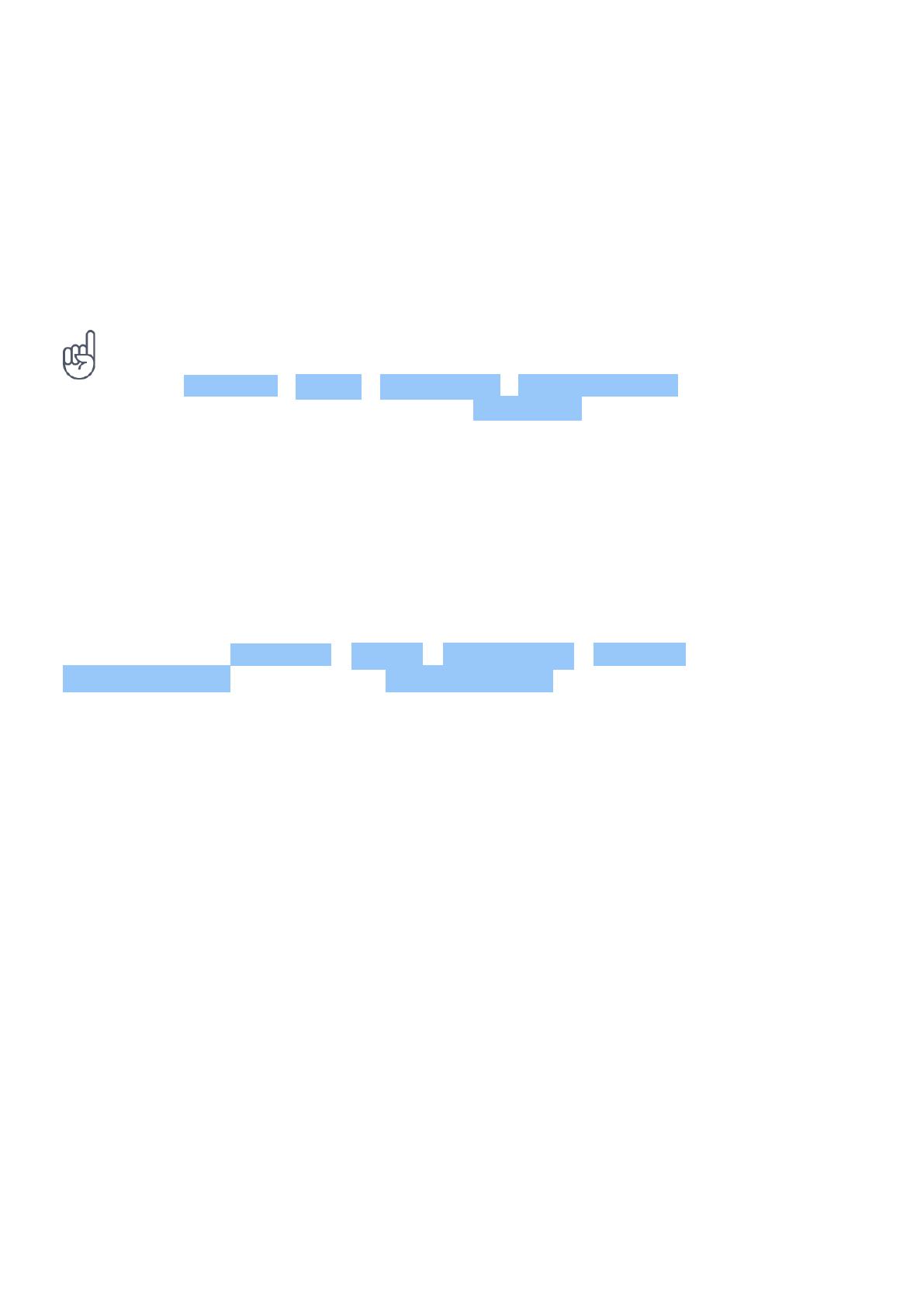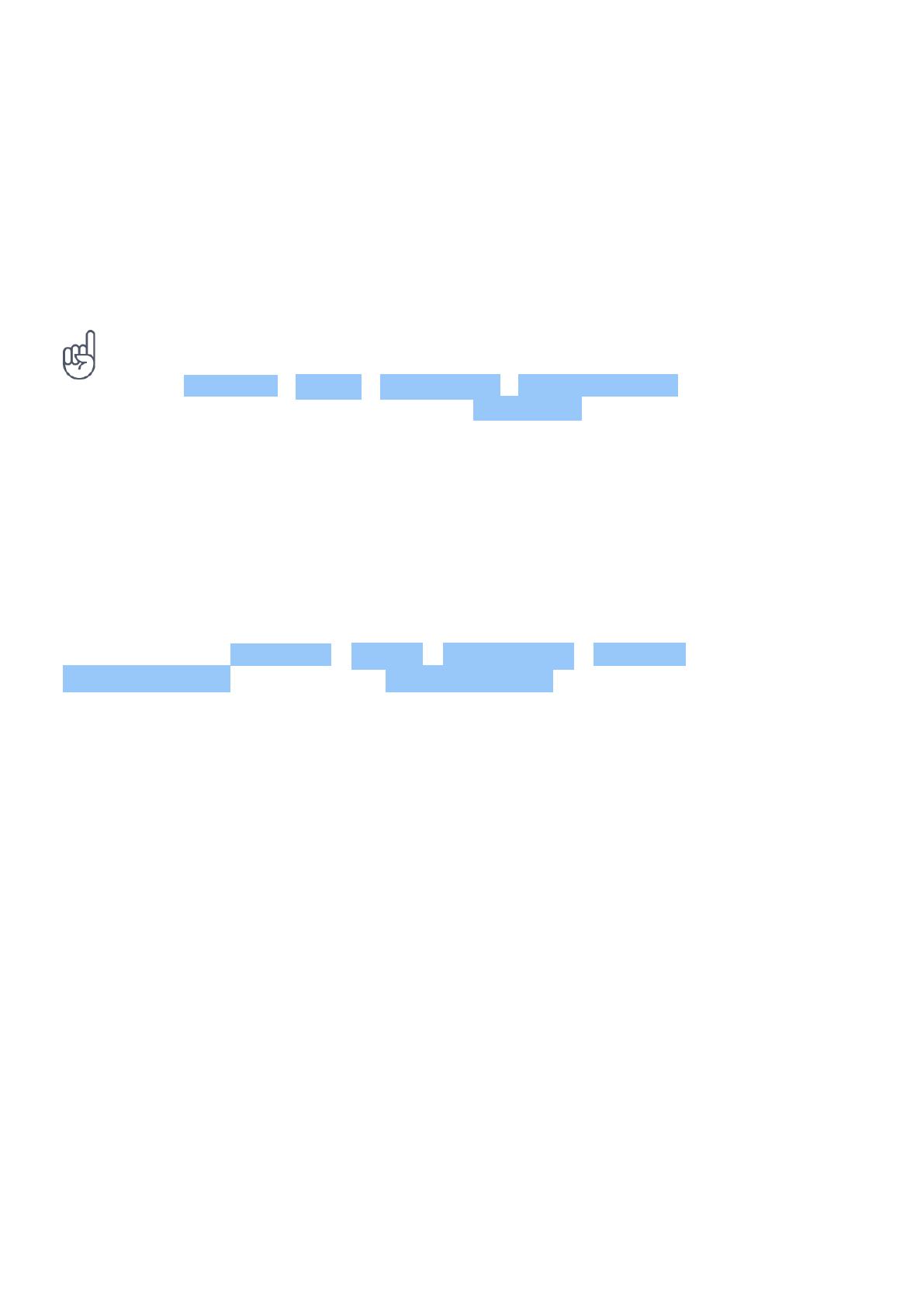
Nokia 6.2 Používateľská príručka
Návrhy slov na klávesnici
Telefón vám pri písaní môže navrhovať slová, aby bolo písanie rýchlejšie a presnejšie. Funkcia
navrhovania slov nemusí byť k dispozícii vo všetkých jazykoch.
Keď začnete písať slovo, telefón navrhuje možné slová. Keď je na paneli návrhov zobrazené
požadované slovo, vyberte ho. Ak chcete zobraziť ďalšie návrhy, klepnite na návrh a podržte
ho.
Tip: Ak je navrhované slovo napísané tučným písmom, telefón ním písané slovo nahrádza
automaticky. Ak je slovo napísané nesprávne, klepnite naň a podržte na ňom prst, aby sa
zobrazilo pôvodné slovo a niekoľko ďalších návrhov.
Ak nechcete, aby klávesnica pri písaní navrhovala slová, vypnite opravy textu. Klepnite na
položku Nastavenia > Systém > Jazyky avstup > Virtuálna klávesnica . Vyberte klávesnicu,
ktorú obvykle používate. Klepnite na možnosť Oprava textu avypnite metódy opravy textu,
ktoré nechcete používať.
Oprava slova
Ak si všimnete, že máte v slove preklep, klepnite naň a uvidíte niekoľko návrhov opráv.
Vypnutie kontroly pravopisu
Klepnite na položky Nastavenia > Systém > Jazyky avstup > Rozšírené >
Kontrola pravopisu avypnite položku Kontrola pravopisu .
GOOGLE ASSISTANT
Funkcia Google Assistant je k dispozícii len na vybratých trhoch a vo vybratých jazykoch. V
prípade, že funkcia Google Assistant nie je k dispozícii, nahrádza ju Vyhľadávanie Google.
Dostupnosť skontrolujte na adrese https://support.google.com/assistant. Funkcia Google
Assistant pomáha napríklad vyhľadávať informácie na internete, prekladať slová apoznámky
alebo zapisovať poznámky aschôdzky do kalendára. Funkciu Google Assistant môžete používať
aj vtedy, keď je telefón zamknutý. Funkcia Google Assistant vás však môže pred poskytnutím
prístupu kvašim osobným údajom požiadať, aby ste telefón odomkli.
Používanie tlačidla funkcie Google Assistant
Použite tlačidlo Google Assistant na boku telefónu, aby ste získali prístup k službám funkcie
Google Assistant: – Jedným stlačením spustíte funkciu Google Assistant. Pri prvom stlačení
tlačidla sa zobrazí výzva na prihlásenie sa do účtu Google alebo vytvorenie nového účtu. – Keď
tlačidlo podržíte, môžete sa s funkciou Google Assistant rozprávať. Položte otázku apusťte
tlačidlo. Odpoveď funkcie Google Assistant sa zobrazí na displeji telefónu.
Tlačidlo Google Assistant môžete používať aj v prípade, že funkcia Google Assistant nie je vo
vašej krajine alebo oblasti podporovaná: – Jedným stlačením spustíte Vyhľadávanie Google.
© 2019 HMD Global Oy. Všetky práva vyhradené. 18